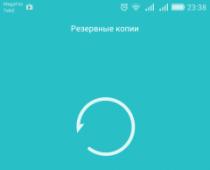Данная статья о том, как узнать сокет процессора. Подробно разберем, где находится сокет в процессоре и как узнать, какой сокет именно у Вашего процессора. Для этого подробно опишем способы его поиска. А картинки помогут Вам быстрее сориентироваться в поиске. Для какой бы Вы цели ни узнавали сокет своего процессора, главное – правильно его определить. Не все сокеты подходят для соединения того или иного процессора с материнской платой. Существует 5 способов определения сокета процессора.
Узнать сокет процессора в документации
Это наиболее простой способ, но подойдет он не всем. Если Вы сохранили все документы, что прилагались к процессору, то можете воспользоваться этим способом. В документации к компьютеру можно найти все характеристики Вашего процессора. Для поиска сокета найдите в документе раздел «общие характеристики процессора». Далее ищете показатели: «Socket…» или «S…», либо может быть русский вариант перевода «Тип разъема» или «Разъем». Это и есть сокет Вашего процессора. Там же можно ознакомиться с индивидуальными рекомендациями по установкам процессора.
Узнать сокет процессора разобрав его
Этот способ менее удобен, чем способ №1, так как необходимо частично разобрать компьютер. Далее предлагается пошаговая инструкции. Для этого Вам понадобится отвертка.
- Отверткой раскручиваем на боковой крышке болты. Открутив все болты – снимаем крышку.
- Снимаем охлаждающую систему, выглядит она как показано на картинке. Под данной системой и находится процессор.
- На материнской плате (в зависимости от модели) располагается пластмассовый или металлический участок с надписями. Если надписи на крышке нет, то она располагается сразу под ней. Аккуратно снимите ее, не задевая процессора. Вы увидите надпись, в том числе и тип сокета.


Узнать сокет процессора по производителю и модели
Простой способ, но для него нужен выход в интернет.
Информация о характеристиках товара производителями компьютеров не скрывается. Она в открытом доступе и найти ее можно с помощью любой поисковой системы, например, Яндекс или Google.
- Введите имя производителя компьютера.
- Перейдите на сайт производителя. Если не нашли сайт производителя, можно попробовать посмотреть на сайте продавца.
- Ищете свою модель компьютера в каталогах продукции.
- Открываете характеристику товара и ищете сокет. Надпись может быть аналогичного содержания как в указано в первом способе.
Узнать сокет процессора в настройках компьютера
В настройках операционной системы Вашего компьютера указаны нужные характеристики. Необходимо узнать модель процессора. По таблице сопоставить модель и узнать тип сокета. Таблица располагается ниже. Если система Windows, то, какая модель процессора можно узнать следующим путем:
- «Пуск» – «Панель управления» – «Система».
- «Мой компьютер» – правой мышкой «Свойства» (как показано на рисунке).
Таблица сопоставления процессора и сокета, согласно производителям: Intel и AMD.
Eзнать сокет процессора c использованием специализированных программ
Everest
Программа Everest сканирует систему и выдает ее характеристики. Внешне очень похожа на программу «Проводник», но имеет другие функции. Перед работой скачайте программу на официальном сайте (lavalys.com). Далее установите программу на своем компьютере и запустите ее. Загружаем программу следующим образом: «Компьютер» – «DMI» – «Процессоры» – «Ваш процессор». Изучаем информацию о типах разъема для подключения к материнской плате. Там и будет указан тип сокета или тип разъема.

CPU-Z
Аналогичная программа с простейшим интерфейсом. Скачать программу можно на сайте http://cpuz.ru/cpuz_download.htm . После открытия первой же вкладки Вы видите на экране свои характеристики процессора. Тип разъема или сокет находится в пункте 1.

Каждый для себя выбирает свой способ определения сокета процессора. Кому-то проще разобрать компьютер, а для кого-то проще автоматизировать процесс программным обеспечением. Вне зависимости от способа, следует помнить, что разъемы разные и следует подбирать их в соответствии. От правильной сборки Вашего компьютера зависит его работа в целом. Разобраться, как узнать сокет процессора Вам поможет и видео.
Для тех, кто с компьютером «на ты», понятно, что процессор не может быть универсальным и не может подходить ко всем моделям компьютеров. Поэтому, если возникает необходимость оснастить старый компьютер более мощным процессором, то опытный пользователь выбирает его, соотнося с определенными характеристиками системной платы.
Но есть предостаточно тех, кто только продвигается по пути досконального изучения устройства компьютера. Более подробная информация о соответствии процессора и системной платы расширит их знания. И тогда можно будет избежать такой ошибки, как приобретение процессора, никак не подходящего к сокету старого компьютера. А потому его просто невозможно установить (если конечно вы не очень сильные).
С компьютером – на его языке
Итак, компьютер легче узнать, используя его же язык. Например, сокет. Нерусское слово, но компьютерное на все сто процентов. Сокет – это интерфейс последовательности подключения процессора к системной плате. И сразу же еще одно нерусское слово, но практически постоянно звучащее в контексте с компьютером: интерфейс. В переводе с английского- поверхность определенного раздела, соприкосновение, сопряжение. Выстроив в один ряд сокет и интерфейс, получается то же, о чем шла речь выше: интерфейс обеспечивает возможность правильно соединить и установить (в данном случае новый процессор), используя те характеристики, которые уже заложены. Самый наглядный пример – мышь и клавиатура. Без совпадения-сопряжения, без интерфейсов они не могут войти в контакт с компьютером.
Как узнать сокет материнской платы? Ищем документацию
Сохраненная инструкция, которая должна была сопровождать материнскую плату купленного компьютера, дает расшифровку значения сокета для этого самого компьютера. Необходимо только найти в тексте раздел, в котором есть ее характеристика, и взять нужные цифры. Как правило, здесь же будет указана линейка подходящих процессоров к той системной плате, которая есть.
Возможно, что значение сокета производитель указал в том месте, где крепится процессор – на пластмассовом или металлическом участке системной платы. Тогда действия приобретают прикладной характер: нужна отвертка, чтобы, открутив болты крышки, которая сбоку, снять ее, затем открутить винтики, укрепляющие вентилятор и радиатор охлаждения процессора. Тут самое главное – не тронуть процессор, но крышку все-таки снять. В этом месте будет тот самый сокет.
Еще один вариант – за помощью в интернет
Существует и другой способ распознать сокет. Этот способ – поиск в интернете, который лишний раз наглядно подтвердит свое «всезнайство». Надо воспользоваться названием компьютера и формой-производителем, а это должно быть на материнской плате, и в интернете найти сайт фирмы.
В случае форс-мажора, когда и это не помогает, следует воспользоваться специальными программами. Они должны отсканировать систему. Затем выдать сертификацию компьютера. Как приме: Everest или cpu-z. Проще cpu-z. С нее и следует начинать.
Найти эту программу поможет тот же интернет. Можно купить в магазине. Но и в первом, и во втором случае программа должна быть установлена на компьютер. После ее установки и запуска, следует подождать до появления в окне графы Package. Вот здесь и появится сокет компьютера.
Шаг за шагом, ничего не пропуская
Теперь необходимо сосредоточиться на нижнем разделе этого окна. Он называется «Изготовитель системной платы». Здесь должна быть ссылка на ту страницу, посвященная материнской плате компьютера, в которым предполагается и произвести замену процессора. Следуя указанной ссылке, дважды щелкнув на нее, в окне браузера и появится нужная страница. Кстати, тут будут ссылки и на то, как обновить драйверы материнской платы и биос.
Что такое «биос»? Очевидно, владелец компьютера уже знает. Но стоит все-таки напомнить в контексте компьютерной терминологии. Итак, биос в переводе с английского – базовая система ввода-вывода. Хотя загрузка биос по времени проходит очень быстро, значение ее переоценить нельзя. Биос еще называют хранилищем специальных команд-инструкций, которые исполняются компьютером после того, как включилось питание материнской платы.
Рационализм или псевдо экономия
Зная сокет, а это уже реальный плацдарм для того, чтобы выбрать и установить более мощный процессор на старый компьютер, надо отбросить чрезмерную экономию при его выборе. Практика давно доказала, что покупая процессор, очень точно названный «серым», т.е. на стороне, деньги и время будут выброшены на ветер. Либо сразу, либо чуть позже. Процессор обязан иметь титул — известное имя. Его должны продавать компании, получившие на это официальные права от таких гигантов, как Cyrix, AMD и, конечно же, Intel.
Но и это еще не все. Установка микросхемы, приобретенной даже у самого надежного поставщика, — сложная манипуляция, если нет подробной и четкой инструкции. Стоит задать неверные режимы, и с процессором можно прощаться: он выйдет из строя.
Когда не поможет сокет
Компьютер без программ иронично называют грудой железа и пластмассы. Сермяжная правда, от которой никуда не денешься. Компьютер, пожалуй, лидирует по скорости отставания: постоянно идет его совершенствование и обновление. Но как вещь достаточно дорогая, менять компьютер как перчатки не получается даже в больших и богатых компаниях. Тем не менее, уже сложившийся опыт эксплуатации компьютеров подтверждает, что к обновлению старой модели надо подходить, как говорят, семь раз отмерь. Существует временная вилка: компьютер, выпущенный три и больше года назад, можно все-таки усовершенствовать, установив, зная, естественно, сокет, новый процессор, но с модернизацией биос-системы материнской платы. Уместно еще раз напомнить, что приобретать этот новый процессор необходимо, «посоветовавшись» с Web-узлом производителя, где есть подробный список систем, подходящих, совместимых с тем устройством, которое выбрано.
Определение сокета материнской платы и процессора может потребоваться в случае, когда пользователь собирается собрать себе ПК или поменять на нем графический ускоритель. Также, данные о конфигурации разъема для установки процессора могут понадобиться при чистке системного блока и замены термопасты. В данном случае пользователь должен знать о количестве контактов на самом процессоре и правилах его установки. Об этом всегда указано в инструкции пользователя. Однако, если инструкции нет, данные о сокете будут полезными.
Как узнать сокет материнской платы и процессора на работающем устройстве?
Каждая материнская плата имеет сокет, который предназначен для установки процессора. Это значит, что на материнскую плату с сокетом SocketFM2+ невозможно установить процессор, разработанный под сокет SocketAM3+. Количество контактов (или ножек, как их еще называют) и разъемов под данные контакты будут разные.
Поэтому, чтобы не ошибиться и правильно скомбинировать мамку с процом, стоит определить их сокет. Для этого можно использовать возможности самой Windows или сторонних программ.
Рассмотрим следующий пример:
- Жмём «Win+R» и вводим «msinfo32».

- Откроется окно «Сведения о системе». Стоит обратить внимание на раздел «Модель». Зачастую здесь указывается модель материнской платы. В нашем случае модель ноутбука.

- Скопировав название модели и вставив его в поисковую строку Google или Яндекс, можно сразу попасть на официальный сайт производителя продукта.

- На официальном сайте производителя всегда указывается сокет материнской платы и процессора.
Если же искать в сети информацию о продукте вы не хотите, можно установить программу Speccy . Запустив её на своем ПК, стоит в меню слева выбрать раздел «Центральный процессор» и посмотреть информацию о сокете.

Важно отметить, что в сети есть множество программ, с помощью которых можно получить данные о сокете материнской платы и процессора.
Как узнать сокет материнской платы и процессора на неработающих устройствах?
Если компоненты не подключены или компьютер не работает, узнать сокет материнской платы и процессора достаточно просто. Для этого необходимо выполнить следующее:
- Смотрим на материнскую плату. Находим процессорный разъем. Открываем крышку, которая фиксирует графический ускоритель и смотрим на название сокета.

Что же касается сокета процессора, то в большинстве случаев он указан на крышечке процессора. Точнее, указана модель процессора, ввел которую в поисковике, можно получить информацию о сокете.

Также, если у вас есть коробка от продукта, то на обратной стороне в таблице технических характеристик будет указан сокет.
О том, как ещё узнать сокет материнской платы, смотрите в видео:
Мы хотели бы рассказать Вам о сокете процессора, о том, как его узнать. Существуют разнообразные способы, среди которых есть и весьма интересные – начиная с прочитывания документации, идущей в комплекте, и заканчивая разбором системного блока или установкой специального софта. В любом случае, ничего сложного здесь нет – особенно с учётом того факта, что мы окажем Вам всевозможную помощь и предоставим несколько подробнейших инструкций.
Но для начала бы хотелось дать Вам понять, что вообще обозначает это загадочное слово «Socket».
Что такое Socket
Socket – это программный интерфейс, который задействуется для подключения процессора к материнской плате. Если она сделана под другой, то процессор работать не будет и ни к чему хорошему попытки установить его не приведут.Более простым языком: Socket – это разновидность типов разъёмов для установки процессора.
Используем документацию, чтобы узнать сокет установленного процессора
Если компьютер покупался в сборе, а не собирался кем-то из Ваших знакомых, то Вы можете найти документы, идущие с ним в комплекте. Способ нельзя назвать сложным. Скорее, он скучный – придётся пролистать с десяток-других страниц в поисках нужной информации. В любом случае, данный метод имеет право на жизнь.Итак, представим, что документы не были Вами утеряны и лежат где-нибудь под рукой. В этой макулатуре в оглавлении найдите раздел с названием «Общие характеристики процессора» или ему подобным. Затем откройте нужную страницу и глазами пробегитесь по информации, описанной там – нужно искать «Socket…» или «S…», где вместо многоточия должны быть цифры или комбинация из цифр и букв. Например, Socket LGA-1366. Также может быть указана аналогичная информация, но на русском языке – «Тип разъёма». Ещё на этих страницах Вы можете найти рекомендации по установке процессора и прочую полезную информацию, которая действительно может пригодиться.
Разбираем компьютер, чтобы узнать сокет процессора
Пожалуй, это самый интересный способ. По крайней мере, для тех людей, кто ещё никогда собственноручно не разбирал свой стационарный компьютер. Безусловно, данный метод не настолько удобен, как способ, представленный выше, зато… Ну, Вы сами знаете, что он интереснее.В принципе, и здесь ничего сложного нет, если Вы хоть раз в жизни держали фигурную отвёртку. Кстати, это единственный тип инструмента, который нам понадобиться для разбора корпуса и съёма кулера. Итак, приступим:
Обратимся за помощью к Интернету
Здесь всё также предельно просто – нужно вписать в поиск модель Вашего процессора и посмотреть на официальном сайте Socket. Давайте поскорее узнаем, как это сделать: 
Остался последний способ – с помощью стороннего ПО. Давайте для полноты статьи рассмотрим и его.
Как узнать сокет процессора через Everest или CPU-Z
Начнём с наиболее известной и продвинутой программы – с Everest. Чтобы определить вид сокета через данное ПО, нужно:
Ну а теперь рассмотрим тоже самое, но в абсолютно бесплатной утилите под названием CPU-Z:

Как видите, нет вообще ничего сложного. Все способы достаточно просты и тут каждый волен решать, что ему больше придётся по душе.